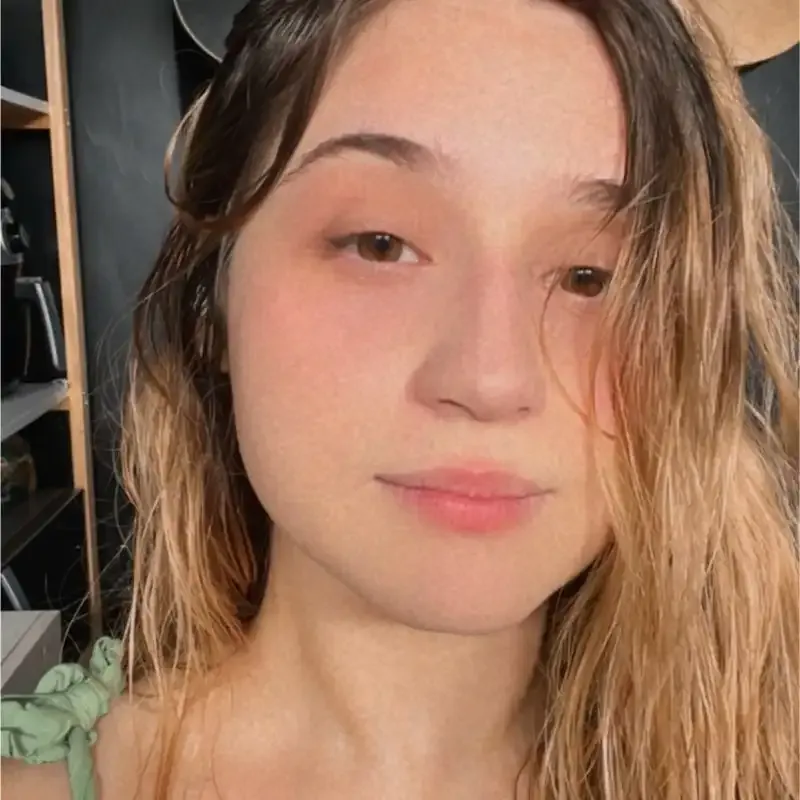Gerenciando Usuários no Linux Conhecendo o sistema de permissões
- #Linux
No Linux, o sistema de permissões é baseado em três níveis: proprietário, grupo e outros. Cada arquivo ou diretório tem um proprietário e um grupo associado a ele, além de permissões para outros usuários que não são proprietários nem membros do grupo. As permissões são definidas como leitura, gravação e execução.
Para gerenciar usuários no Linux, é preciso ter privilégios de administrador. O comando sudo pode ser usado para executar comandos com privilégios de administrador.
- Criando usuários
- Para criar um novo usuário, utilize o comando
useradd. Por exemplo, para criar um usuário chamado "joao", execute o seguinte comando:
Copy code
sudo useradd joao
- Definindo senha
- Para definir uma senha para o novo usuário, utilize o comando
passwd. Por exemplo, para definir uma senha para o usuário "joao", execute o seguinte comando:
Copy code
sudo passwd joao
- Adicionando usuário a um grupo
- Para adicionar o usuário "joao" a um grupo, utilize o comando
usermod. Por exemplo, para adicionar o usuário "joao" ao grupo "www-data", execute o seguinte comando:
css
Copy code
sudo usermod -a -G www-data joao
- Removendo um usuário
- Para remover um usuário, utilize o comando
userdel. Por exemplo, para remover o usuário "joao", execute o seguinte comando:
Copy code
sudo userdel joao
É importante lembrar que a remoção de um usuário também remove todos os arquivos e diretórios associados a ele.
- Definindo permissões de arquivos e diretórios
- Para definir as permissões de um arquivo ou diretório, utilize o comando
chmod. Por exemplo, para permitir que o proprietário do arquivo tenha permissão de leitura e escrita, o grupo tenha permissão de leitura e outros usuários não tenham permissão, execute o seguinte comando:
bash
Copy code
chmod 640 arquivo.txt
O número "6" representa as permissões do proprietário, o número "4" representa as permissões do grupo e o número "0" representa as permissões de outros usuários. O número "4" representa a permissão de leitura, o número "2" representa a permissão de gravação e o número "1" representa a permissão de execução.
No Linux, o gerenciamento de usuários e permissões é uma parte crítica da administração do sistema. Cada arquivo e diretório em um sistema Linux possui um conjunto de permissões que especificam quem pode ler, gravar ou executar o arquivo ou diretório. Aqui está um exemplo de como gerenciar usuários e permissões no Linux:
- Criando um usuário:
- Para criar um novo usuário no Linux, você pode usar o comando "adduser". Por exemplo, para criar um usuário chamado "joao", digite "adduser joao" na linha de comando e pressione Enter. O comando solicitará informações sobre o novo usuário, como uma senha e informações de contato.
- Alterando a senha de um usuário:
- Para alterar a senha de um usuário no Linux, você pode usar o comando "passwd". Por exemplo, para alterar a senha do usuário "joao", digite "passwd joao" na linha de comando e pressione Enter. O comando solicitará que você digite a nova senha duas vezes para confirmar.
- Verificando permissões:
- Para verificar as permissões de um arquivo ou diretório no Linux, você pode usar o comando "ls -l". O comando lista os arquivos e diretórios em um diretório, juntamente com suas permissões e proprietários. A saída do comando é formatada da seguinte forma:
sql
Copy code
-rwxrwxrwx 1 user group 0 Mar 7 10:00 example_file.txt
Na saída acima, "rwxrwxrwx" indica as permissões do arquivo, "user" é o nome do proprietário do arquivo e "group" é o nome do grupo proprietário do arquivo.
Os três primeiros caracteres "rwx" indicam as permissões do proprietário do arquivo (read, write e execute). Os três caracteres seguintes "rwx" indicam as permissões do grupo proprietário do arquivo e os três últimos caracteres "rwx" indicam as permissões para outros usuários.
- Alterando permissões:
- Para alterar as permissões de um arquivo ou diretório no Linux, você pode usar o comando "chmod". Por exemplo, para permitir que todos os usuários leiam e escrevam em um arquivo chamado "example_file.txt", digite "chmod 666 example_file.txt" na linha de comando e pressione Enter.
O primeiro dígito "6" indica que o proprietário do arquivo tem permissão para ler e escrever no arquivo. O segundo dígito "6" indica que o grupo proprietário do arquivo tem permissão para ler e escrever no arquivo. O terceiro dígito "6" indica que todos os outros usuários têm permissão para ler e escrever no arquivo.
Você também pode usar a opção "-R" com o comando "chmod" para alterar as permissões de um diretório e de todos os arquivos e subdiretórios nele. Por exemplo, para permitir que todos os usuários leiam e escrevam em um diretório chamado "example_directory" e em todos os arquivos e subdiretórios nele, digite "chmod -R 666 example_directory" na linha de comando e pressione Enter.